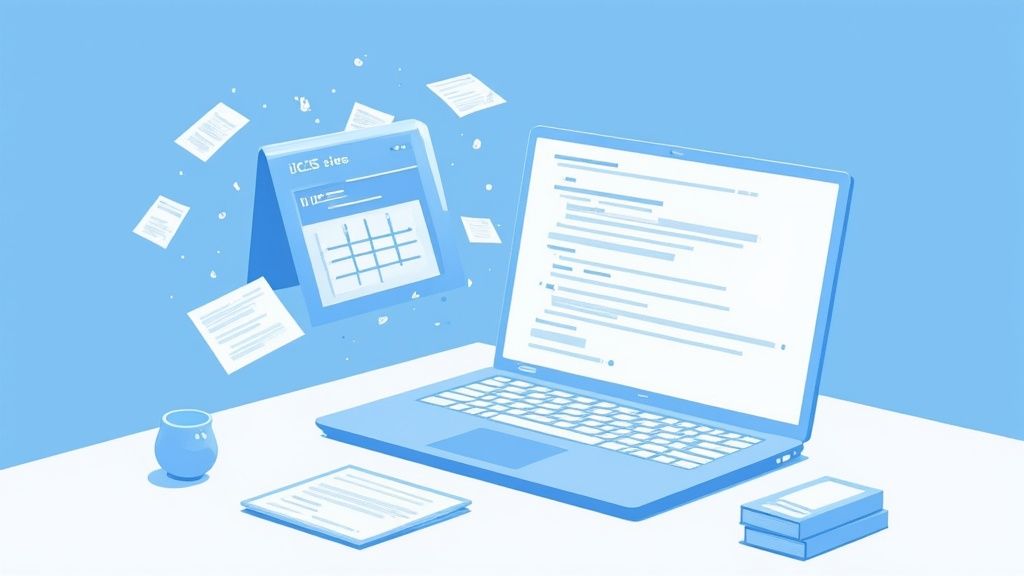Ob du eine Einladung zu einem Meeting versenden oder einen Webinar-Zeitplan teilen musst, du hast zwei Hauptwege, um eine ICS-Datei zu erstellen. Du kannst entweder eine reine Textdatei von Grund auf mit dem spezifischen iCalendar Format erstellen, oder du kannst ein spezielles Tool verwenden, das die technischen Details für dich übernimmt. In jedem Fall ist das Ziel, eine universelle Datei zu erstellen, die nahtlos mit Google Calendar, Apple Calendar und Outlook funktioniert und sicherstellt, dass deine Ereignisdetails perfekt geteilt werden.
Das ICS-Dateiformat verstehen
Bevor wir zum "Wie" kommen, ist es hilfreich, das "Was" zu verstehen. Im Kern ist eine .ics-Datei einfach eine simple Textdatei, die einem sehr spezifischen Regelwerk folgt. Denk daran wie an eine universelle Sprache, die alle großen Kalender-Apps verstehen. Das ist es, was sicherstellt, dass deine Event-Details fehlerfrei von deinem System zum Kalender deiner User übertragen werden, egal was sie verwenden.
Das ist keine moderne Erfindung. Das iCalendar-Format wurde bereits 1998 von der Internet Engineering Task Force (IETF) als RFC 2445 offiziell standardisiert. Der ganze Zweck war es, eine verlässliche, interoperable Möglichkeit zum Teilen von Kalenderdaten zu schaffen. Es wurde über die Jahre angepasst, um mit modernen Anforderungen Schritt zu halten, wie zum Beispiel bessere Unterstützung für Telefonkonferenzen hinzuzufügen, aber seine grundlegende Zuverlässigkeit ist das, was zählt.
Warum dieses Format immer noch der goldene Standard ist
Die wahre Magie des iCalendar-Standards liegt in seiner Interoperabilität. Wenn du jemandem eine ICS-Datei schickst, sendest du nicht nur einen Textblock; du übergibst seiner Kalender-App ein ordentlich verpacktes, strukturiertes Datenpaket, das sie sofort verstehen und verarbeiten kann.
Diese Struktur ermöglicht eine umfangreiche Sammlung von Informationen, die weit über ein einfaches Datum und eine Uhrzeit hinausgeht. Eine ICS-Datei kann eine Menge Details enthalten:
- Eine vollständige Event-Beschreibung, komplett mit Formatierung.
- Ein spezifischer Ort, der sogar zu einer Karte verlinken kann.
- Alarme und Erinnerungen, die vor dem Event-Start aufpoppen.
- Status-Updates, wie "CONFIRMED" oder "CANCELLED."
- Regeln für wiederkehrende Events, perfekt für Dinge wie wöchentliche Team-Syncs.
Als Social Media Manager für Add to Calendar PRO habe ich gesehen, wie entscheidend das ist. Eine gut gestaltete ICS-Datei sorgt für eine nahtlose Benutzererfahrung und lässt jemanden dein Webinar oder Sales-Demo mit einem einzigen Klick zu seinem Terminplan hinzufügen. Es ist eine einfache Aktion, die einen großen Unterschied bei den Teilnehmerzahlen machen kann.
Das wichtigste Takeaway: Die Stärke des ICS-Formats liegt in seiner Macht, alle kritischen Event-Infos in eine universell verständliche Datei zu bündeln. Das entfernt jede Reibung für deinen Benutzer und stellt sicher, dass deine Event-Details akkurat gespeichert werden.
Diese Zuverlässigkeit ist genau der Grund, warum wir unseren Service darauf aufgebaut haben. Das alles manuell zu machen kann ein echter Kopfschmerz sein und es ist leicht, Fehler zu machen, besonders wenn du mit kniffligen Details wie Zeitzonen oder komplexen wiederkehrenden Events jonglierst. Ein Tool zu verwenden, das darauf ausgelegt ist, diese Nuancen zu handhaben, stellt sicher, dass du jedes einzelne Mal ein perfektes Ergebnis erhältst. Der Rest dieses Guides wird dich durch sowohl die manuellen als auch die automatisierten Wege führen, diese kraftvollen kleinen Dateien zu erstellen.
Deine erste ICS-Datei manuell erstellen
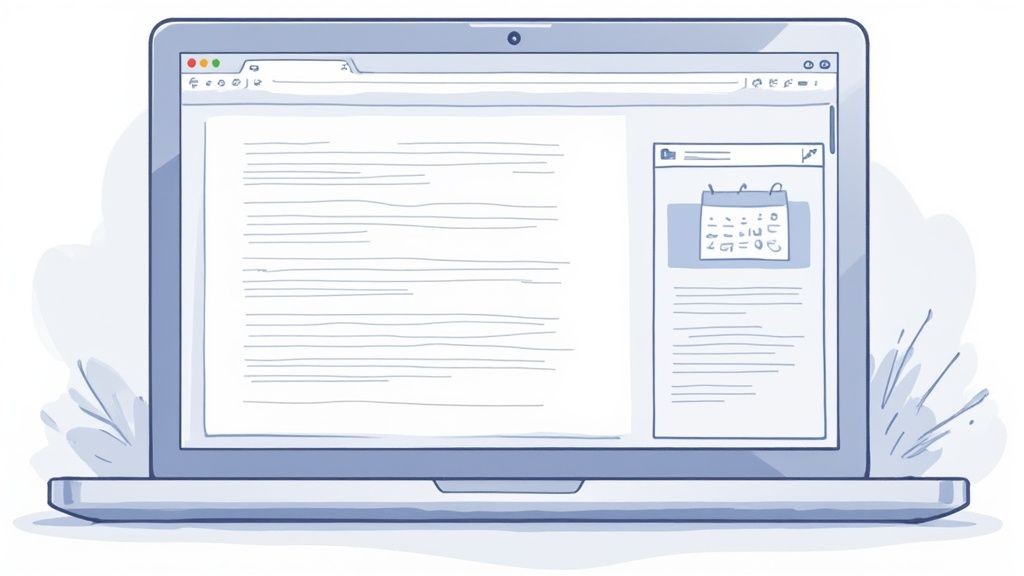
Der Einstieg in deine erste manuelle ICS-Datei mag sich etwas technisch anfühlen, ist aber überraschend unkompliziert. Du benötigst keine spezielle Software, um loszulegen. Ein einfacher Texteditor wie Notepad unter Windows oder TextEdit auf einem Mac ist alles, was du brauchst.
Im Kern ist eine ICS-Datei einfach eine einfache Textdatei, die einem bestimmten Regelwerk folgt - der iCalendar Syntax. Das Ganze beginnt mit BEGIN:VCALENDAR und endet mit END:VCALENDAR. Innerhalb davon erhält jeder Event, den du erstellst, seinen eigenen BEGIN:VEVENT und END:VEVENT Block.
Dieser textbasierte Ansatz ist es, was ihn so kraftvoll macht. Du kannst diese Dateien einfach erstellen, teilen und in alle wichtigen Kalender-Plattformen importieren, von Google Calendar bis zu Microsoft Outlook. Du kannst tiefer in die technischen Spezifikationen des iCalendar Formats eintauchen, um zu sehen, wie alle Teile zusammenpassen.
Die Grundlage mit VCALENDAR legen
Bevor du ein Event hinzufügen kannst, musst du den Kalender einrichten, der es enthalten wird. Hier kommt der VCALENDAR-Block ins Spiel. Denk daran wie an den Umschlag für deinen Event-Brief. Jede einzelne ICS-Datei muss mit diesen Tags beginnen und enden.
Hier sind die wesentlichen Teile, die du immer brauchst:
BEGIN:VCALENDAR VERSION:2.0 PRODID:-//Your Company//Your Product//EN END:VCALENDAR
Lass uns das schnell aufschlüsseln:
BEGIN:VCALENDARundEND:VCALENDARsind die unverhandelbaren Buchstützen.VERSION:2.0teilt Kalender-Apps einfach mit, dass du den aktuellen iCalendar-Standard verwendest. Es ist am besten, bei 2.0 zu bleiben.PRODIDist eine Produkt-Kennung. Es ist eine praktische Möglichkeit nachzuvollziehen, woher die Datei stammt. Du kannst und solltest diese anpassen, um dein eigenes Unternehmen oder deine App zu repräsentieren.
Erstellen deines VEVENT-Blocks
Mit dem Kalender-"Umschlag" bereit, ist es Zeit für das Gute: die eigentlichen Event-Details. Das alles passiert innerhalb eines VEVENT-Blocks, der in deinen VCALENDAR-Tags verschachtelt ist. Hier fügst du alle wichtigen Informationen hinzu, die deine Teilnehmer benötigen.
Nehmen wir an, wir erstellen ein Event für einen "Quarterly Team Kickoff." Wir müssen ein paar wichtige Properties definieren, damit das funktioniert.
Pro Tip: Eine der am meisten übersehenen, aber entscheidenden Properties ist die
UID(Unique Identifier). Dieser Textstring gibt deinem Event eine einzigartige Identität. Falls du jemals ein Update senden musst, verwenden Kalender-Apps dieseUID, um das bestehende Event zu finden und zu ändern, anstatt ein verwirrendes Duplikat zu erstellen.
Hier sind die Must-have-Properties für unser Team-Meeting:
- DTSTAMP: Der Zeitstempel für den Zeitpunkt, an dem du das Event selbst erstellt hast.
- UID: Die einzigartige ID für das Event. Eine gängige und solide Praxis ist es, einen Zeitstempel mit deinem Domain-Namen zu kombinieren.
- DTSTART: Das Startdatum und die Startzeit des Events.
- DTEND: Das Enddatum und die Endzeit des Events.
- SUMMARY: Das ist der Event-Titel, den die Leute in ihrem Kalender sehen werden.
- DESCRIPTION: Eine detailliertere Erklärung, worum es bei dem Event geht.
- LOCATION: Der physische oder virtuelle Ort des Meetings.
Alles zusammengefasst, hier ist ein vollständiges, kommentiertes Snippet für unseren Team-Kickoff. Du kannst diesen Code kopieren, in eine plain text-Datei einfügen und mit einer .ics-Erweiterung speichern, um ein funktionierendes Kalender-Event zu erstellen.
BEGIN:VCALENDAR VERSION:2.0 PRODID:-//Your Kickoff Meeting//EN BEGIN:VEVENT UID:[email protected] DTSTAMP:20240801T120000Z DTSTART:20240915T140000Z DTEND:20240915T150000Z SUMMARY:Quarterly Team Kickoff DESCRIPTION:Join us for the Q4 kickoff to review last quarter's results and align on new goals. LOCATION:Conference Room 4B END:VEVENT END:VCALENDAR
Indem du diese Datei von Grund auf erstellst, bekommst du ein viel klareres Bild davon, wie das Format tatsächlich funktioniert. Diese praktische Erfahrung entmystifiziert den ganzen Prozess und beweist, dass das Erstellen einer basic ICS-Datei etwas ist, was jeder machen kann, nicht nur Developer.
Okay, du hast die Grundlagen für das Erstellen eines einzelnen Events drauf. Jetzt kommen wir zu den guten Sachen - den mächtigeren Features, die eine einfache ICS-Datei in ein ernsthaft nützliches Tool für echtes Scheduling verwandeln.
Wenn du über einmalige Termine hinausgehst, eröffnest du dir ein ganz neues Level des Engagements. Denk an das Verwalten einer globalen Webinar-Serie oder auch nur an ein wiederkehrendes wöchentliches Team-Meeting. Hier lernst du, eine ICS-Datei zu erstellen, die wirklich für dich arbeitet, nicht gegen dich.
Die Magie liegt im Verstehen der Properties, die Komplexität handhaben, wie wiederkehrende Events und Timezones. Das sind die Details, die eine basic Erinnerung von einer professionellen, verlässlichen Event-Einladung unterscheiden, der die Leute vertrauen können.
Diese praktische Infografik zeigt den grundlegenden Workflow für das Erstellen einer ICS-Datei von Hand.
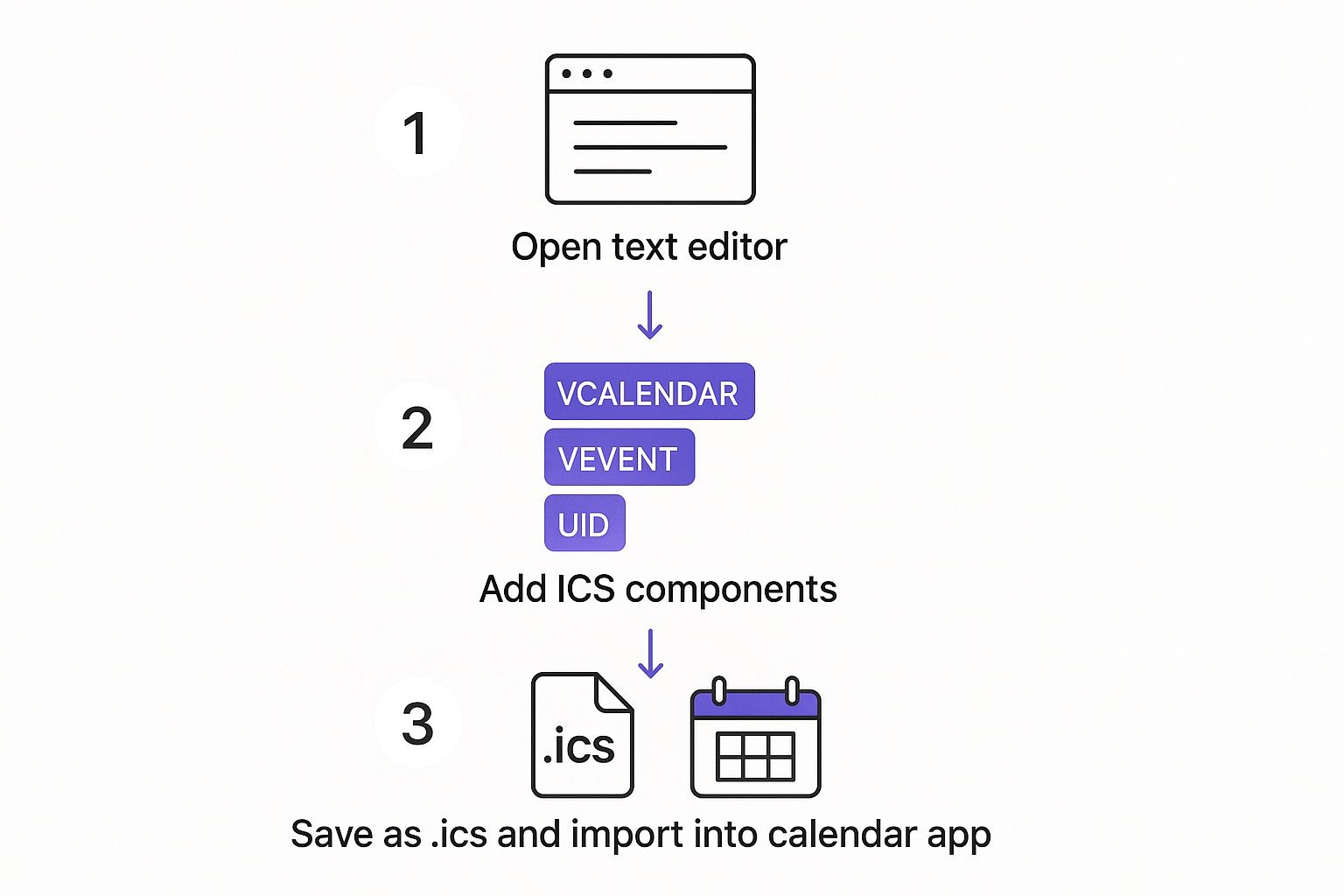
Wie du sehen kannst, läuft der Prozess wirklich nur auf drei Aktionen hinaus: die Event-Details ausschreiben, diesen Text mit den richtigen Komponenten strukturieren und ihn mit der .ics-Erweiterung speichern, damit Kalender-Apps wissen, was sie damit machen sollen.
Wiederkehrende Events mit RRULE einrichten
Niemand möchte manuell einen Kalendereintrag für jede einzelne Session eines wöchentlichen Sync-ups oder eines monatlichen Webinars erstellen. Es ist mühsam und eine Quelle für Fehler. Genau deshalb ist die RRULE (Recurrence Rule) Eigenschaft ein Game-Changer. Sie ermöglicht es dir, ein komplexes Wiederholungsmuster für ein Event mit nur einem einzigen Eintrag zu definieren.
Die RRULE Eigenschaft verwendet einige wichtige Parameter, um den Zeitplan zu erstellen:
FREQ: Dies ist die Kernfrequenz des Events. Deine Hauptoptionen sindDAILY,WEEKLY,MONTHLYoderYEARLY.INTERVAL: Dies definiert, wie oft diese Frequenz auftritt. Zum Beispiel bedeutetFREQ=WEEKLY;INTERVAL=2, dass das Event alle zwei Wochen stattfindet.UNTIL: Dies setzt ein spezifisches Enddatum für die Wiederholung, damit die Event-Serie nicht für immer läuft.
Für ein wöchentliches Team-Meeting, das jeden Montag um 9 Uhr stattfindet, könnte deine RRULE so aussehen: RRULE:FREQ=WEEKLY;BYDAY=MO. Eine einfache Textzeile erspart dir die Erstellung von dutzenden einzelnen Events. So einfach ist das.
Alarme und ausführlichere Details hinzufügen
Ein Kalenderereignis ist viel mehr als nur ein Zeitblock; es ist ein Kommunikationswerkzeug. Du kannst - und solltest - wichtige Informationen direkt in die ICS-Datei einbetten, um sicherzustellen, dass deine Teilnehmer vorbereitet und pünktlich erscheinen.
Die VALARM-Komponente ist die Art, wie du Erinnerungen einstellst. Du kannst einen Alarm konfigurieren, der eine bestimmte Zeit vor Beginn des Ereignisses aufpoppt. Eine Zeile wie TRIGGER:-PT15M stellt eine Benachrichtigung ein, die 15 Minuten vor der Startzeit erscheint.
Du kannst auch deine DESCRIPTION-Eigenschaft viel einfacher lesbar machen. Der Trick ist, das \n-Zeichen zu verwenden, um Zeilenumbrüche hinzuzufügen. Das ermöglicht dir, Aufzählungslisten zu formatieren, Hyperlinks einzufügen oder einfach Absätze innerhalb der Ereignisbeschreibung zu trennen. Das Ergebnis ist ein viel saubereres und professionelleres Aussehen im Kalender des Benutzers.
Für jeden, der Ereignisse für ein globales Publikum verwaltet, ist die korrekte Behandlung von Zeitzonen nicht nur ein Feature - es ist eine Anforderung. Ein einziger Fehler kann dazu führen, dass Teilnehmer ein Ereignis komplett verpassen. Das ist einer der häufigsten und frustrierendsten Stolpersteine beim Erstellen einer ICS-Datei von Grund auf.
Die kritische Rolle von Zeitzonen
Wenn du Menschen aus verschiedenen Ecken der Welt hast, die sich anmelden, ist die Definition der Zeitzone absolut unverzichtbar.
Der robusteste Weg, damit umzugehen, ist mit der VTIMEZONE-Komponente. Sie ermöglicht es dir, die vollständige Zeitzonendefinition, einschließlich aller kniffligen Sommerzeit-Regeln, direkt in die ICS-Datei selbst einzubetten.
Du verweist dann auf diese Zeitzone in deinen Start- und Endzeiten mit dem TZID-Parameter. Es sieht etwa so aus: DTSTART;TZID=America/New_York:20241120T100000. Das stellt sicher, dass sich die Event-Zeit perfekt für jeden einzelnen Nutzer anpasst, egal wo er sich befindet.
Obwohl es die präziseste Methode ist, ist sie auch die komplexeste, um sie von Hand richtig hinzubekommen. Das ist ein Bereich, in dem Automatisierung, wie die Art, die our service bereitstellt, dir einige bedeutende und peinliche Terminplanungs-Kopfschmerzen ersparen kann.
Automatisierung der ICS-File-Generierung für Entwickler
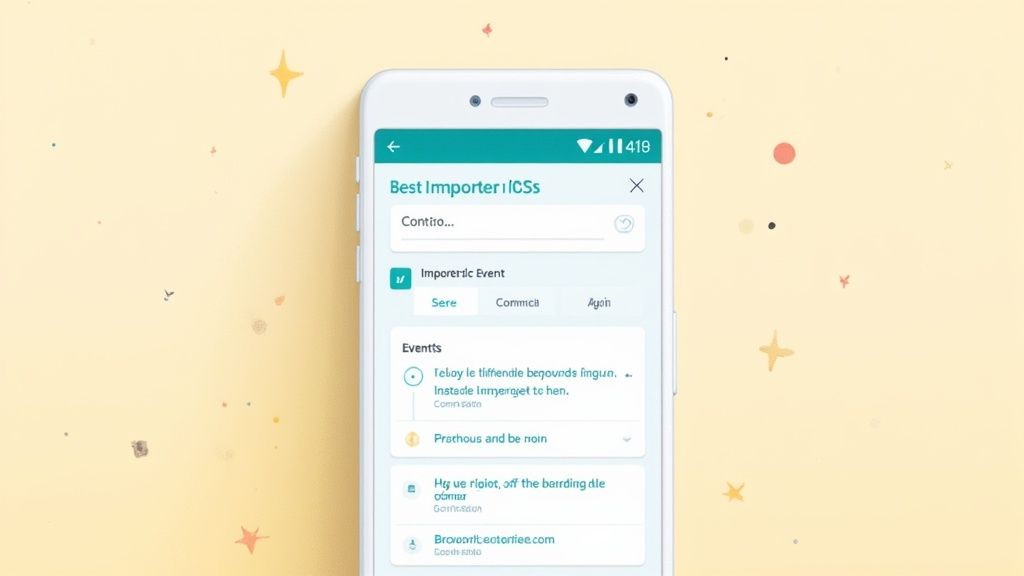
Wenn du Events im großen Stil verwaltest, ist das manuelle Erstellen von ICS-Files keine Option. Kannst du dir vorstellen, hunderte von einzigartigen Kalender-Files für eine Webinar-Serie einzeln zu generieren? Das wäre ein logistischer Albtraum. Hier kommt die programmatische Generierung ins Spiel, die eine geistlose Aufgabe in einen eleganten, automatisierten Workflow verwandelt.
Anstatt zu versuchen, rohen ICS-Text zu schreiben (und sich über die Syntax Sorgen zu machen), kannst du auf spezialisierte Libraries setzen, die die gesamte knifflige Formatierung für dich übernehmen. Es geht nicht nur darum, Zeit zu sparen; es geht darum, die Art von Syntaxfehlern drastisch zu reduzieren, die deine Kalender-Datei völlig unleserlich machen können.
Die richtige Bibliothek für deinen Stack wählen
Glücklicherweise haben die meisten modernen Programmiersprachen solide, open-source Bibliotheken bereit, um ICS-Dateien im Handumdrehen zu erstellen. Diese Tools geben dir einfache Funktionen oder Methoden, um deine Event-Eigenschaften zu definieren, und sie übernehmen die schwere Arbeit, alles in eine perfekt formatierte, RFC-konforme Datei zu kompilieren.
Hier sind ein paar beliebte Optionen, die effektiv verwendet werden:
- JavaScript (Node.js & Browser): Die
ics.jsBibliothek ist eine fantastische Wahl sowohl für Front-end als auch Back-end Arbeit. Du kannst ein Event-Objekt erstellen und es den ICS-Inhalt generieren lassen, den du dann als Download bereitstellen kannst. Es ist super unkompliziert. - PHP: Bibliotheken wie
spatie/icalendar-generatorwerden weit verbreitet verwendet und sind gut gepflegt. Sie bieten einen sauberen, objekt-orientierten Weg, um Calendar-Events zu erstellen, Zeitzonen zu verwalten und sogar Wiederholungsregeln einzurichten.
Wenn du die ICS-Datei-Generierung in ein größeres System integrieren möchtest, könntest du auch einen Blick auf allgemeine Workflow-Automatisierungs-Tools wie n8n werfen. Diese Plattformen können verschiedene Apps und Services verbinden und dir erlauben, ICS-Dateien als einen Schritt in einem viel größeren Prozess zu erstellen.
Ein praktisches Code-Beispiel
Lass uns durch ein klassisches Szenario gehen. Ein Benutzer meldet sich für ein Event auf deiner Website an, und du möchtest ihm sofort einen "zu Kalender hinzufügen" Download anbieten. Der Backend-Code würde die Formulardaten erfassen, eine Bibliothek verwenden, um das Event zu erstellen, und dann einen Datei-Download im Browser des Benutzers auslösen.
So könnte das in einem vereinfachten JavaScript-Beispiel mit der ics Bibliothek aussehen:
import { createEvent } from 'ics';
// Stell dir vor, du hast diese Werte aus einer Formularübermittlung oder deiner Datenbank geholt const eventDetails = { title: 'Product Demo Webinar', description: 'Live Demo unserer neuen Features.', start: 2024, 10, 26, 10, 0, // Jahr, Monat, Tag, Stunde, Minute duration: { hours: 1 }, };
createEvent(eventDetails, (error, value) => { if (error) { console.log(error); return; }
// 'value' ist jetzt ein String mit dem vollständigen ICS-Dateiinhalt // Von hier aus kannst du einen Blob erstellen und einen Download auslösen console.log(value); });
Siehst du, wie die Bibliothek all die unordentlichen Details abstrahiert? Du musst dir keine Gedanken über DTSTART-Formatierung oder die VCALENDAR-Struktur machen; du konzentrierst dich einfach auf die Event-Daten.
Ein kritischer Ratschlag für die Automatisierung: stelle sicher, dass jedes einzelne Event eine wirklich einzigartige
UIDund einen genauenDTSTAMPbekommt. Wenn du eine statischeUIDverwendest, werden Kalender-Clients einfach bestehende Events überschreiben, was ein Rezept für Verwirrung ist. Generiere immer eine neueUID– basierend auf einem Zeitstempel oder einem zufälligen String – für jedes einzigartige Event. Wenn du tiefer in die Art eintauchen möchtest, wie verschiedene Kalender, besonders Google, mit diesen Dateien umgehen, schaue dir unseren Leitfaden zu Google Calendar und ICS files an.
Die Automatisierung dieses Prozesses ist der Schlüssel dazu, eine reibungslose "zu Kalender hinzufügen" Funktion direkt in deine Anwendungen einzubetten. Es ist eine kleine Berührung, die eine wirklich professionelle Erfahrung für deine Benutzer bietet.
Ein einfacherer Weg: Add to Calendar PRO für deine Events verwenden
Der manuelle oder programmatische Weg gibt dir eine Menge Kontrolle, aber es ist ein steiniger Pfad. Die Lernkurve ist steil, und das Potenzial für einen winzigen Tippfehler, der alles zum Absturz bringt, ist frustrierend hoch. Ein falsch platziertes Zeichen in einer ICS-Datei, und das Ganze ist nutzlos.
Als Social Media Manager bei Add to Calendar PRO habe ich diese Kopfschmerzen aus erster Hand erlebt. Tatsächlich wurde unser Service speziell entwickelt, um genau diese Probleme zu lösen.
Anstatt mit Code zu kämpfen oder sorgfältig Textdateien zu erstellen, kannst du solide, professionelle "add to calendar" Links und Buttons mit nur wenigen Klicks generieren. Unsere Plattform übernimmt all das unordentliche technische Zeug im Hintergrund und lässt dich zu dem zurückkehren, was du am besten machst - die Planung deines eigentlichen Events.
Automatisiert, Fehlerfrei und Einsatzbereit
Die größten Schmerzpunkte bei der manuellen ICS-Erstellung sind immer die kritischsten Details. Denk mal daran, Zeitzonen für ein globales Webinar zu verwalten oder eine komplizierte wiederkehrende Veranstaltung einzurichten. Es ist ein Minenfeld.
Unser Service übernimmt diese kniffligen Teile automatisch für dich:
- Zeitzonen & Sommerzeit: Wir stellen sicher, dass jeder Teilnehmer die richtige Zeit sieht, egal wo er sich befindet. Die Plattform behandelt
VTIMEZONEordnungsgemäß und all diese lästigen Sommerzeitanpassungen, damit du das nicht musst. - Wiederkehrende Events (RRULEs): Du kannst tägliche, wöchentliche oder benutzerdefinierte wiederkehrende Events über ein einfaches Formular einrichten - ohne überhaupt wissen zu müssen, was ein
RRULEString ist. - Plattformübergreifende Kompatibilität: Die Links und Dateien, die wir generieren, werden ständig getestet und optimiert, um perfekt mit Google Calendar, Outlook, Apple Calendar und weiteren zu funktionieren.
Während das Erstellen eigener ICS-Dateien vollständige Kontrolle bietet, können spezialisierte Lösungen wie die best marketing calendar software options die Art, wie du Events planst und verteilst, ernsthaft optimieren. Unser Tool fügt sich direkt in dieses Ökosystem als spezialisierte Lösung für Event-Sharing ein.
Durch die Automatisierung der ICS-Dateierstellung sparst du nicht nur Zeit; du verhinderst aktiv all die häufigen Fallstricke, über die wir gesprochen haben. Das verwandelt eine komplexe technische Aufgabe in einen einfachen, zuverlässigen Teil deines Marketing-Workflows, hilft dabei, die Teilnahme zu steigern und gibt deinem Publikum eine professionelle, polierte Erfahrung.
Ein strategisches Asset für deine Events
Am Ende des Tages geht es bei der Nutzung eines dedizierten Tools wie unserem um mehr als nur Komfort. Es ist eine strategische Entscheidung, um sicherzustellen, dass jeder Touchpoint für dein Event professionell ist und einwandfrei funktioniert.
Du erhältst zuverlässige, benutzerfreundliche Calendar-Funktionalität ohne den technischen Overhead. Das bedeutet, du sparst wertvolle Zeit und Ressourcen, die andernfalls für die Fehlerbehebung defekter Calendar Invites verschwendet würden.
Häufige Fragen zur Erstellung von ICS-Dateien
Selbst mit einer soliden Anleitung in der Hand wirst du unweigerlich auf ein paar knifflige Stellen stoßen, wenn du iCalendar-Dateien von Grund auf erstellst. Als Social Media Manager für Add to Calendar PRO sehe ich immer wieder dieselben Fragen auftauchen.
Betrachte diesen Abschnitt als schnellen und unkomplizierten Troubleshooting-Leitfaden für diese häufigen Stolpersteine. Wenn du an einer Stelle feststeckst, sind die Chancen gut, dass die Antwort, die du brauchst, genau hier zu finden ist.
Wie handle ich Zeitzonen in einer ICS-Datei korrekt?
Das ist ohne Zweifel die häufigste Frage, die ich sehe. Und das aus gutem Grund - wenn du Zeitzonen falsch machst, werden Leute stundenlang zu früh oder zu spät auftauchen oder dein Event komplett verpassen. Es ist eine Katastrophe, die nur darauf wartet zu passieren.
Es gibt wirklich zwei Hauptwege, um das anzugehen:
- Für globale Events (wie ein Webinar): Die einfachste, kugelsicherste Methode ist, Coordinated Universal Time (UTC) zu verwenden. Du fügst einfach ein "Z" direkt am Ende deines Timestamps hinzu. Es sieht so aus:
DTSTART:20241225T140000Z. Das "Z" sagt jeder Calendar-App, dass dies eine absolute Zeit ist, kein Rätselraten nötig. - Für lokalisierte Events (wie ein persönliches Meeting): Wenn dein Event um 9:00 Uhr morgens in New York stattfindet, unabhängig davon wo sich der Empfänger befindet, musst du spezifischer sein. Du musst einen vollständigen
VTIMEZONEBlock einfügen, der die Zeitzone definiert, und dann darauf mit demTZIDParameter verweisen, so:DTSTART;TZID=America/New_York:20241225T090000.
Erinnerungen richtig hinzubekommen ist ein weiterer Teil dieses Puzzles. Falls du interessiert bist, wir haben einen detaillierten Guide darüber, wie du email event reminders einrichtest, die gut mit deinen Calendar Invites funktionieren.
Was ist eine UID und warum ist sie so wichtig?
Die UID, oder Unique Identifier, ist eine spezielle Textzeichenfolge, die wie eine Seriennummer für dein Event fungiert. Kalender-Apps wie Google Calendar und Outlook verlassen sich auf diese UID, um ein bestimmtes Event im Terminplan eines Benutzers zu verfolgen.
Die UID ist absolut kritisch für das Versenden von Event-Updates. Wenn du die Zeit, den Ort oder andere Details ändern musst, muss die aktualisierte ICS-Datei exakt dieselbe UID haben wie das Original. So weiß die Kalender-App, dass sie das bestehende Event modifizieren soll, anstatt ein verwirrendes Duplikat zu erstellen.
Eine bewährte Praxis ist es, eine UID mit etwas Einzigartigem wie einem Zeitstempel kombiniert mit dem Domain-Namen deines Unternehmens zu generieren. Das hilft dabei sicherzustellen, dass sie wirklich einmalig ist.
Kann ich mehrere Events in eine ICS-Datei packen?
Ja, das kannst du, und es ist eine fantastische Möglichkeit, Dinge wie einen mehrtägigen Konferenzplan oder eine komplette Projekt-Timeline in einem Zug zu teilen.
Alles was du tun musst, ist mehrere VEVENT-Blöcke zu verschachteln - jeder mit seinen eigenen BEGIN:VEVENT und END:VEVENT Tags - innerhalb eines einzigen übergeordneten VCALENDAR-Blocks. Wenn jemand diese Datei öffnet, wird seine Kalender-App alle einzelnen Events sehen und anbieten, sie alle auf einmal zu importieren. Es ist unglaublich praktisch für den Endnutzer.
Bei Add to Calendar PRO haben wir unseren Service so entwickelt, dass er all diese technischen Kopfschmerzen für dich übernimmt. Anstatt dich über Details wie UIDs, Timezones und Dateiformate den Kopf zu zerbrechen, kannst du professionelle, zuverlässige Add-to-Calendar-Buttons und Links erstellen, die einfach funktionieren, jedes Mal. Nimm das Rätselraten aus dem Teilen deiner Events heraus und besuche https://add-to-calendar-pro.com, um zu sehen, wie wir es machen.